Comment activer les widgets Windows 11 ?
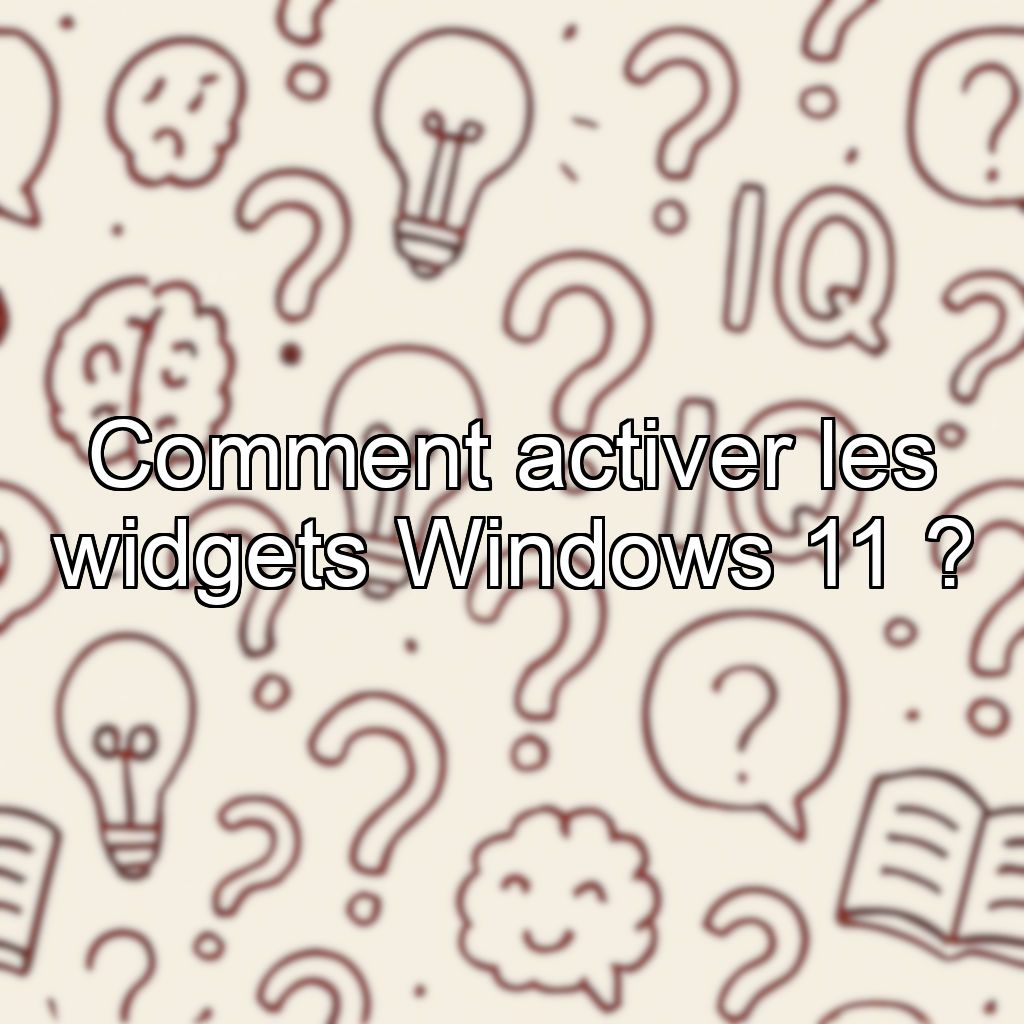
Activer les Widgets sur Windows 11
Pour activer les Widgets sur Windows 11, suivez ces étapes simples :
- Cliquez sur l'icône des Widgets : Sur la barre des tâches, recherchez l'icône représentant un rectangle divisé en sections (souvent située à gauche ou à côté du menu Démarrer). Si l'icône n'apparaît pas, vous pouvez l'ajouter en cliquant droit sur la barre des tâches, puis en sélectionnant Barre d'outils > Widgets.
- Activer l'option Widgets : Si l'icône est présente mais que les Widgets ne s'affichent pas, cliquez dessus pour ouvrir le panneau. Si le panneau ne s'ouvre pas, vérifiez que la fonctionnalité est activée dans les paramètres :
Vérification dans les paramètres
- Ouvrez le Menu Démarrer et cliquez sur Paramètres (icône en forme de roue dentée).
- Allez dans Personnalisation > Barre des tâches.
- Dans la section Icônes de la barre des tâches, assurez-vous que Widgets est activé (le bouton doit être en position « Activé »).
Une fois ces étapes complétées, les Widgets devraient apparaître sur la barre des tâches et vous pourrez personnaliser leur contenu selon vos préférences.